كيفية النسخ الاحتياطي لألعاب Steam
منوعات / / December 15, 2021
Steam هي منصة ممتازة للعب ومناقشة ومشاركة وإنشاء الألعاب. يسمح لك بلعب الألعاب المشتراة على أي جهاز بمجرد تسجيل الدخول إلى حسابك. وبالتالي ، يمكنك توفير مساحة كبيرة على الكمبيوتر عند ممارسة الألعاب. علاوة على ذلك ، فإن التطبيق مجاني تمامًا للتنزيل والاستخدام. حتى أن هناك العديد من الألعاب غير المتصلة بالإنترنت التي يمكنك الاستمتاع بها بدون اتصال بالشبكة. ومع ذلك ، إذا أعدت تثبيت الألعاب على Steam ، فقد لا تتمكن من استعادة بيانات اللعبة والجولات التي تم مسحها وإعدادات التخصيص بدون نسخة احتياطية. وبالتالي ، إذا كنت تريد نسخ ألعاب Steam احتياطيًا على جهاز الكمبيوتر الخاص بك ، فاستمر في قراءة المقالة لمعرفة كيفية استخدام ميزة النسخ الاحتياطي والاستعادة في Steam.

محتويات
- كيفية النسخ الاحتياطي لألعاب Steam
- الطريقة الأولى: استخدام ميزة النسخ الاحتياطي واستعادة الألعاب
- الطريقة الثانية: عمل نسخة من مجلد steamapps
- كيفية إعادة تثبيت الألعاب على Steam
- كيفية استعادة الألعاب على Steam.
- الخيار 1: الاستعادة بعد تنفيذ طريقة النسخ الاحتياطي 1
- الخيار 2: الاستعادة بعد تنفيذ طريقة النسخ الاحتياطي 2.
كيفية النسخ الاحتياطي لألعاب Steam
فيما يلي طريقتان بسيطتان لإجراء نسخ احتياطي للألعاب على Steam على جهاز الكمبيوتر الخاص بك. أحدهما باستخدام ميزة مضمنة يوفرها عميل Steam والآخر من خلال لصق النسخ اليدوي. يمكنك استخدام أي منهما على راحتك.
الطريقة الأولى: استخدام ميزة النسخ الاحتياطي واستعادة الألعاب
هذه طريقة نسخ احتياطي سهلة تستعيد ألعاب Steam كلما دعت الحاجة. سيتم نسخ جميع الألعاب المثبتة حاليًا احتياطيًا. كل ما عليك فعله هو اختيار موقع النسخ الاحتياطي وبدء العملية.
ملحوظة: لا تقوم هذه الطريقة بعمل نسخة احتياطية من الألعاب المحفوظة وملفات التكوين والخرائط متعددة اللاعبين.
1. إطلاق بخار وقم بتسجيل الدخول باستخدام بيانات اعتماد تسجيل الدخول.
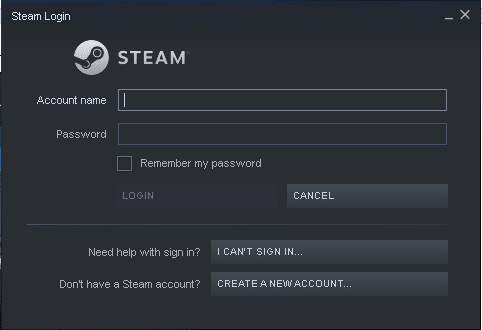
2. اضغط على بخار علامة التبويب في الزاوية العلوية اليسرى من الشاشة.
3. بعد ذلك ، حدد ملف ألعاب النسخ الاحتياطي والاستعادة... الخيار ، كما هو مبين.

4. تحقق من الخيار بعنوان برامج النسخ الاحتياطي المثبتة حاليا ، وانقر على التالي> زر.
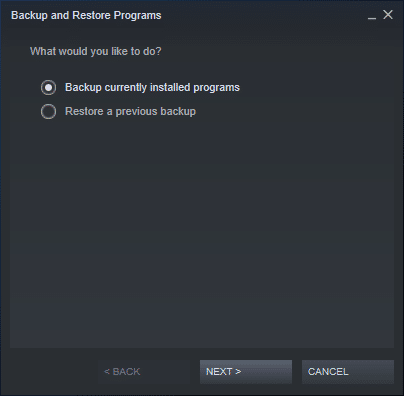
5. الآن ، حدد البرامج التي تريد تضمينها في هذه النسخة الاحتياطية وانقر فوق التالي> لاستكمال.
ملحوظة: فقط البرامج التي هي تم تنزيلها بالكامل و حتى الآن سيكون متاحًا للنسخ الاحتياطي. ال مساحة القرص المطلوبة سيتم عرضه أيضًا على الشاشة.
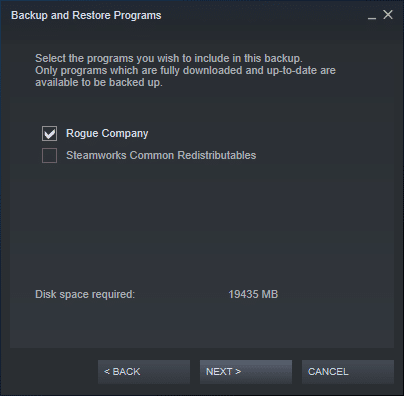
6. تصفح وجهة النسخ الاحتياطي لاختيار موقع للنسخ الاحتياطي وانقر فوق التالي> المضي قدما.
ملحوظة: إذا لزم الأمر ، سيتم تقسيم نسختك الاحتياطية إلى ملفات متعددة لسهولة التخزين على CD-R أو DVD-R.
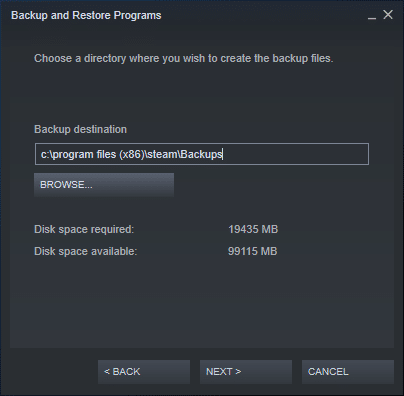
7. تحرير الخاص بك اسم ملف النسخ الاحتياطي وانقر فوق التالي لاستكمال.
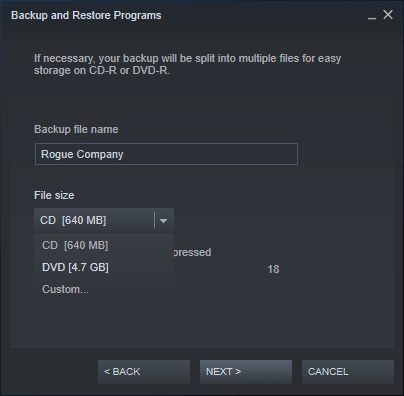
انتظر حتى تكتمل عملية النسخ الاحتياطي. سوف تكون قادرًا على عرض تقدمه في الوقت المتبقي حقل.
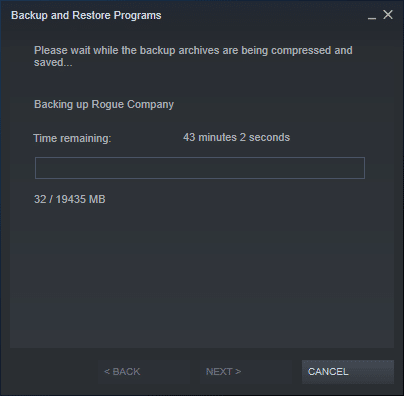
أخيرًا ، ستظهر مطالبة تأكيد ناجحة. هذا يعني أن اللعبة / الألعاب المذكورة مدعومة الآن.
اقرأ أيضا:إصلاح فشل تحميل صورة Steam
الطريقة الثانية: عمل نسخة من مجلد steamapps
يمكنك الاحتفاظ بنسخة احتياطية من ألعاب Steam يدويًا عن طريق نسخ مجلد Steamapps إلى موقع بديل على جهاز الكمبيوتر أيضًا.
- للألعاب التي تنتمي إلى شركة الصمامات، سيتم تخزين جميع الملفات في C Drive ، مجلدات ملفات البرنامج ، بشكل افتراضي
- للألعاب التي تنتمي إلى مطورو الطرف الثالث، قد يختلف الموقع.
- إذا قمت بتغيير الموقع أثناء التثبيت ، فانتقل إلى هذا الدليل لتحديد موقع مجلد steamapps.
ملحوظة: إذا لم تتمكن من تحديد موقع هذا المجلد أو نسيت موقع تثبيت اللعبة ، فاقرأ دليلنا أين يتم تثبيت ألعاب Steam؟ هنا.
1. اضغط مع الاستمرار ويندوز + إيمفاتيح معا لفتح مدير الملفات.
2. الآن ، انتقل إلى إما من هذين الموقعين لتحديد موقع ستيم أبس مجلد.
C: \ Program Files (x86) \ SteamC: \ Program Files \ Steam

3. انسخ ال ستيم أبس المجلد بالضغط على مفاتيح Ctrl + C. سويا.
4. انتقل إلى موقع مختلف ولصقه بالضغط مفاتيح Ctrl + V..
ستبقى هذه النسخة الاحتياطية محفوظة على جهاز الكمبيوتر الخاص بك ويمكنك استخدامها عند الحاجة.
اقرأ أيضا:كيفية تنزيل ألعاب Steam على القرص الصلب الخارجي
كيفية إعادة تثبيت الألعاب على بخار
بخلاف إلغاء التثبيت ، لا يمكن تثبيت ألعاب Steam إلا داخل تطبيق Steam. كل ما تحتاجه لإعادة تثبيت الألعاب هو:
- اتصال شبكة قوي ،
- بيانات اعتماد تسجيل الدخول الصحيحة ، و
- مساحة قرص كافية على جهازك.
إليك كيفية إعادة تثبيت الألعاب على Steam:
1. تسجيل الدخول إلى بخار عن طريق الدخول أسم الحساب و كلمة المرور.

2. قم بالتبديل إلى ملف مكتبة علامة التبويب كما هو موضح.
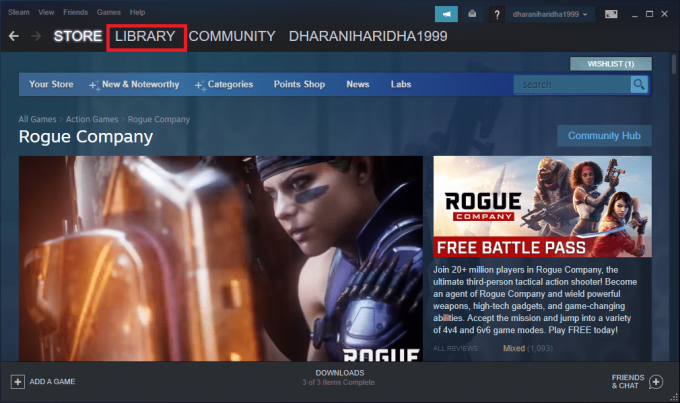
سيتم عرض قائمة الألعاب على الشاشة الرئيسية. يمكنك تثبيت اللعبة باستخدام أي من هذه الخيارات الثلاثة.
3 أ. اضغط على زر التنزيل مبين أبرز.
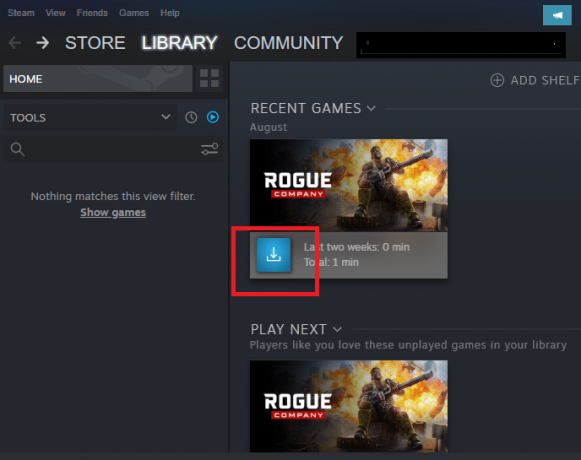
3 ب. انقر نقرًا مزدوجًا فوق ملف لعبة وانقر فوق تثبيت زر كما هو موضح.
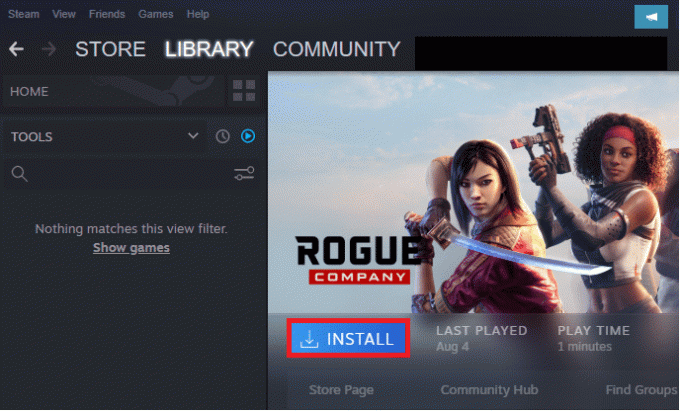
3 ج. انقر بزر الماوس الأيمن فوق ملف لعبة وحدد ملف تثبيت الخيار ، كما هو موضح.
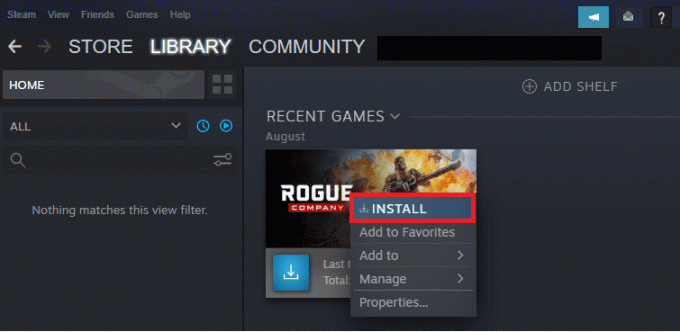
ملحوظة: حدد المربع المحدد إنشاء اختصار سطح المكتب & إنشاء اختصار قائمة ابدأ إذا لزم الأمر.
4. اختر موقعًا للتثبيت: يدويًا أو استخدم ملف الموقع الافتراضي من اجل اللعبه.
5. بمجرد الانتهاء ، انقر فوق التالي> المضي قدما.
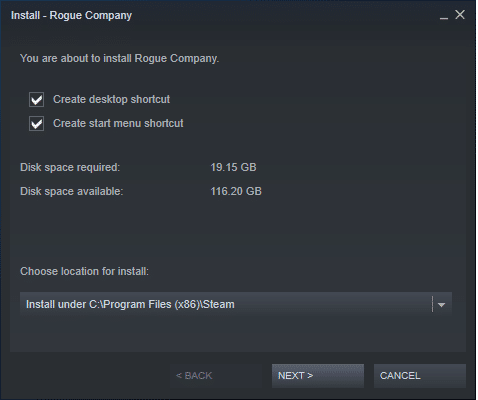
6. انقر فوق أنا موافق لقبول شروط وأحكام نهاية اتفاقية ترخيص المستخدم (اتفاقية ترخيص المستخدم).

7. أخيرًا ، انقر فوق ينهي لبدء التثبيت.
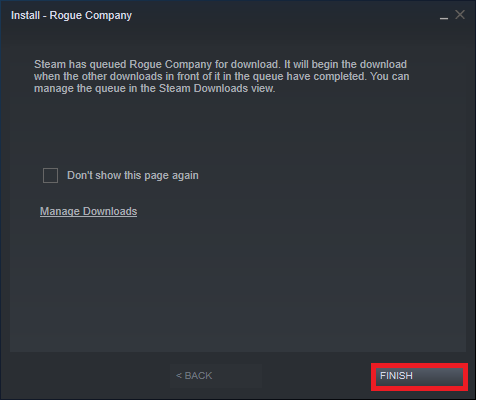
ملحوظة: إذا كان التنزيل الخاص بك في قائمة الانتظار ، فسيبدأ Steam التنزيل عند اكتمال التنزيلات الأخرى في قائمة الانتظار.
اقرأ أيضا: كيفية فتح ألعاب Steam في وضع Windowed
كيفية استعادة الألعاب على Steam
نظرًا لوجود طريقتين لإجراء نسخ احتياطي لألعاب Steam ، فهناك طريقتان لاستعادة الألعاب على Steam أيضًا.
الخيار 1: الاستعادة بعد تنفيذ طريقة النسخ الاحتياطي 1
إذا قمت بعمل نسخة احتياطية من ألعاب Steam الخاصة بك باستخدام طريقة 1، قم أولاً بإعادة تثبيت Steam ثم اتبع الخطوات المحددة لاستعادة ألعاب Steam:
1. فتح بخار عميل الكمبيوتر & تسجيل الدخول إلى حسابك.
2. اذهب إلى بخار > ألعاب النسخ الاحتياطي والاستعادة ... كما هو مبين.

3. هذه المرة ، حدد الخيار بعنوان استعادة نسخة احتياطية سابقة وانقر فوق التالي> كما هو موضح أدناه.
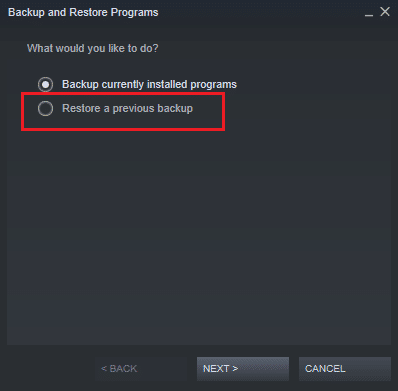
4. الآن ، اختر دليل النسخ الاحتياطي باستخدام تصفح… زر لإضافته استعادة البرنامج من المجلد: حقل. ثم انقر فوق التالي> لاستكمال.
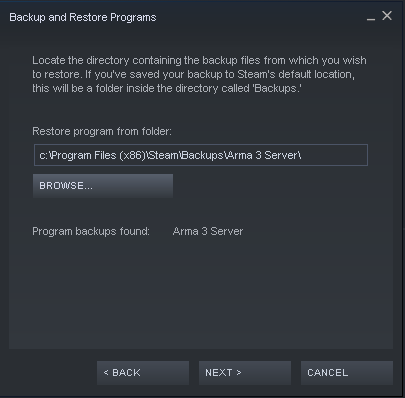
5. اتبع ال التعليمات التي تظهر على الشاشة لاستعادة ألعاب Steam على جهاز الكمبيوتر الخاص بك.
الخيار 2: الاستعادة بعد تنفيذ طريقة النسخ الاحتياطي 2
إذا كنت قد اتبعت الطريقة الثانية لعمل نسخة احتياطية من ألعاب Steam ، يمكنك ببساطة لصق محتويات ملف ستيم أبس مجلد إلى الجديد ستيم أبس مجلد تم إنشاؤه بعد إعادة تثبيت Steam.
1. اضغط مع الاستمرار ويندوز + إيمفاتيح معا لفتح مدير الملفات.
2. انتقل إلى الدليل اين صنعت نسخة احتياطية من مجلد steamapps في الطريقة الثانية.
3. انسخ ال ستيم أبس المجلد بالضغط على مفاتيح Ctrl + C. سويا.
4. انتقل إلى اللعبة موقع التثبيت.
5. معجون مجلد steamapps عن طريق الضغط مفاتيح Ctrl + V.، كما هو مبين.

ملحوظة: اختار استبدل المجلد الموجود في الوجهة في استبدال أو تخطي الملفات موجه التأكيد.
موصى به:
- إصلاح Crunchyroll لا يعمل على Chrome
- كيفية تعطيل Xbox Game Bar في نظام التشغيل Windows 11
- إصلاح Apex Legends غير قادر على الاتصال بخوادم EA
- 23 أفضل SNES ROM المأجورون يستحقون المحاولة
نأمل أن تكون قد تعلمت كيف نسخ احتياطي لألعاب Steam وإعادة تثبيت الألعاب أو استعادتها على Steam كلما دعت الحاجة. إذا كان لديك أي استفسارات / اقتراحات بخصوص هذه المقالة ، فلا تتردد في تركها في قسم التعليقات. كنا نحب أن نسمع منك!



